簡單PS CS6摳圖技巧
- 開啟PS CS6 軟體
- 開啟要摳圖的圖片
- 右鍵圖層選中複製圖層
- 雙擊去掉圖層的那個鎖
- 單擊去掉副本的眼睛
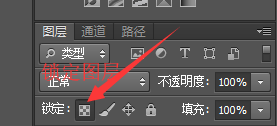
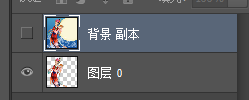
- 選擇魔棒工具
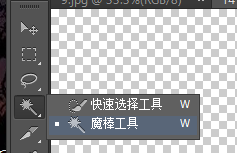
- 選中要刪除的東西 按delete刪除
- 然後按ctrl+D去掉虛線
- 繼續上面的操作直到刪除想刪除的區域
- 如果遇到難選擇的刪除片
- 選擇快速選擇工具
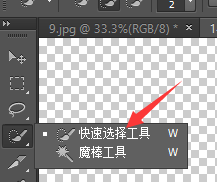
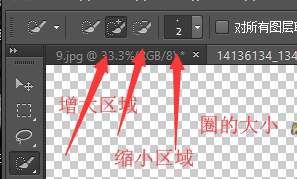
- 最後完成之後進行羽化操作
- 羽化操作如下:選擇魔棒點選已經刪除的區域,右鍵選擇 選擇反向,右鍵選擇 羽化
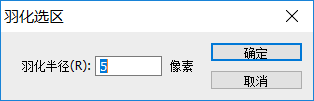
- 如果圖片比較複雜的話羽化半徑大一點比較好
- 然後儲存(ctrl+s)圖片就OK了
相關推薦
簡單PS CS6摳圖技巧
開啟PS CS6 軟體 開啟要摳圖的圖片 右鍵圖層選中複製圖層 雙擊去掉圖層的那個鎖 單擊去掉副本的眼睛 選擇魔棒工具 選中要刪除的東西 按delete刪除 然後按ctrl+D去掉虛線 繼續上面的操作直到刪除想刪除的區域 如
簡單 PS CS6蒙版摳圖技巧
開啟PS CS6軟體 開啟圖片 選擇魔棒工具和快速選擇工具進行選擇要刪除的區域 現在已經選好要刪除的區域 單擊以快速蒙版模式編輯按鈕,進入快速蒙版模式編輯狀態 按鍵 Ctrl+i 使試圖進行顏色反相,使圖形進入選取以內 如果遇到比較粗糙的地方,可以
前端PS常用切圖技巧
精度 做了 前端開發 背景 ear min 工具 過程 狀態 前言:前端涉及到的 ps 操作不算復雜,基本上就是切圖,本文總結了常用的幾種切圖技巧。 工具:photoshop cs6 、 photoshop cc 1. 傳統切圖 01 這是最笨的一種方法,核心就是用選區工具
PS學習記錄6--html5 canvas+js實現ps鋼筆摳圖
html5 canvas+js實現ps鋼筆摳圖 1. 專案要求需要用js實現photoshop中鋼筆摳圖功能,就用了近三四天的時間去解決它,最終還是基本上把他實現了。 做的過程中走了不少彎路,最終一同事找到了canvans以比較核心的屬性globalCo
ps摳圖教程大全
targe 範圍 功能 塗抹 htm 註意 可選 不同 進行 photoshop一直以來都是公認最好用的圖像處理軟件,無論你想處理成什麽樣子,只要你的PS技術夠硬,都可以實現,PS中摳圖是最經常用到的一部分,大家都想通過ps摳圖來實現移花接木的效果,如果,如果想要學好ps
PS摳圖之單色背景圖片
自己的 選中 軟件 取消 tro 很好 每天 快速 ctrl+v PS一直大家比較喜歡的一款圖像處理軟件,很多朋友對使用基本的功能。最近很多的朋友都在問我關於PS摳圖的方法,這些方法也不是一句兩句就能說清楚,並且每天都重復的叫他們,不如直接寫出來剛剛接觸到的朋友一起學習交流
ps切圖技巧
元素 觀察 疊加 參考 png 註意 導出 要點 否則 步驟1: ps打開psd文件 步驟2: 點擊移動工具,觀察左上角的自動選擇是否有勾選 ,如果沒有最好勾選,對應的選項有圖層和組,善於切換這個功能能夠有效快速的找到你要的區域 步驟3: 找到要切圖的元素,將其他疊加的圖層
關於ps摳圖問題,制作公章,公章的復制
src 圖片 .com 復制 制作 選擇 clas mark http 一般摳圖都可以用魔棒工具中的快速選擇工具: shift + (多選)對應有減選。 (羽化背景變模糊) 1:扣除公章復制: 2:制作公章: 關於ps摳圖問題,制作公章,公章的復制
前端PS切圖技巧(一)
發現 右下角 放大 比較 clas ng- ring 練習 span UI給我們設計圖的時候都會有一份設計原稿psd文件,有的公司可能UI會把需要的圖標給切好,更多時候是需要我們自己來切的。而且,有的時候可能需要的東西UI沒有切出來,你就要去是去找UI切好了再發給我們,這個
怎麽對人像摳圖 在線PS怎麽處理圖片
摳圖 png 新建 下載 log photo 移動 並且 fc7 怎麽對人像摳圖 在線PS怎麽處理圖片PS是功能很強大的一款軟件,是一個公認的高科技圖片處理器,但是很多人在電腦上直接下載不到或者安裝不好,有種種的問題存在,有沒有比較好用的在線PS呢?其實如今這樣的在線網站很
Unity Shader - Sprite Shader之簡單摳圖效果
Sprite摳圖效果: &n
講實話,我會Python之後!我都不屑用PS了!Python摳圖太方便了!
然後這是一張背景圖: 今天的任務很簡單,我要對第一張圖中的人物進行摳圖,然後貼在背景圖上。 這個操作用PS並不複雜,讓我們來看一下這一過程如何用程式碼來實現~ 給大家整理了
做APP設計需要的PS技巧和一些快捷鍵。以及相應的切圖技巧
PS學習筆記 快捷鍵: 工具箱: (shift+) 預設前
ps軟體使用 - 01 摳圖以及輸入文字
摳圖: 怎麼用ps改字_百度經驗 https://jingyan.baidu.com/article/6079ad0e42aadd28ff86db39.html 關鍵一步: 實現效果: =》 輸入文字: ps中怎麼新增文字
聽說你還在用PS手動描邊!Python摳圖只需五秒!都不想用PS了!
昨日,byteq 開發人員 Benjamin Groessing 在 twitter 上釋出了一款基於 PythonPython、Ruby 的深度學習工具 remove.bg。該工具可在 5 秒內移除影象背景(目前侷限於有人物的影象),其在影象處理過程中使用了多種自定義演算法。
opencv 擷取輪廓中的影象——實現PS中的摳圖功能 Opencv extract area circled by contour
opencv 擷取輪廓中的影象——實現PS中利用蒙版摳圖的功能(Using Opencv extract area circled by contour) 順手秀了一把英語~~ 我時常感慨,要是PhotoShop要是開源的多好啊,這得造福多少從事計算機視覺的碼農們啊~ 既然
Shader學習歷程(五)——Sprite Shader之簡單摳圖
前言 還在苦於自己寫的shader不能被sprite使用嗎? 對,這個問題也困擾過我,所以我將它解決了。 然後順便實現了簡單摳圖。。。。真的是簡單摳圖。。。 正文 按照習慣,首先放圖,放程式碼。 這是摳圖前。 摳圖後。。。。解析度比較低 =
Ps摳圖之魔棒簡易使用
我們在很多時候會需要摳圖,通過ps有很多方法,這裡只介紹簡易的魔棒摳圖。 如下圖,需要摳出圖中的小貓 開啟圖片 點選魔法棒工具,滑鼠點選選擇白色區域 這時候可以看到,白色區域已經被選中了。
小小知識點(十四)——Adobe photoshop cc 2018中簡單摳圖的一些基本操作
back 畫筆 idt pan ima 技術 通過 之前 圖層 1. 右鍵彈出選擇工具,隨後鼠標左鍵選擇快速選擇工具 2.通過點擊鼠標,選擇想要的區域; Alt+鼠標右鍵 左右拖動鼠標可調整畫筆大小 Alt+鼠標滑輪,可放大或縮小畫布大小 ctrl+按住鼠標左
